Actualización 2024 abril: Deje de recibir mensajes de error y ralentice su sistema con nuestra herramienta de optimización. Consíguelo ahora en este enlace
- Descarga e instala la herramienta de reparación aquí.
- Deja que escanee tu computadora.
- La herramienta entonces repara tu computadora.

A medida que Microsoft Office ha ido ganando popularidad, sus aplicaciones, como Word, han ganado el favor de los usuarios de todo el mundo. Sin embargo, cuantos más usuarios, más problemas. “Microsoft Office Word dejó de funcionar” es uno de los principales problemas para muchos usuarios preocupados de Word.
Cuando el "Microsoft Word ha dejado de funcionar”Se produce el error, por lo general tiene dos opciones: puede buscar una solución en línea o cerrar la aplicación. Si opta por cerrar la aplicación, es posible que tenga el problema de que Microsoft Word no se abre.
Si también encuentra un problema cuando Microsoft Word no funciona en Microsoft Office Word 2016, 2013, 2010 o 2007, siga leyendo y consulte las soluciones que se enumeran a continuación. La solución puede variar según su situación. Esperamos que alguno de ellos te funcione.
¿Qué hace que Microsoft Word deje de funcionar?
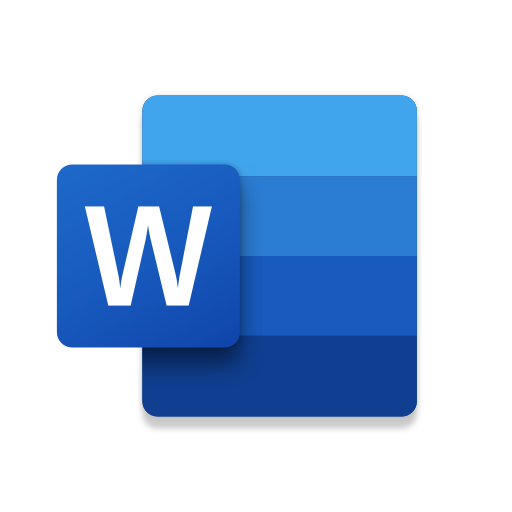
Archivo de Word dañado: Un documento de Word puede estar dañado por varias razones, lo que impide que se abra o provoque este error. Este comportamiento puede deberse a un documento dañado o la plantilla en la que se basa el documento.
Software desactualizado: Es probable que el uso de una versión anterior de Microsoft Word en un sistema operativo actualizado cause este error. Esto se debe a que las actualizaciones de software solucionan problemas de seguridad recién descubiertos, corrigen errores recién descubiertos y agregan soporte para controladores y nuevo hardware.
Compatibilidad: Este problema puede ocurrir si su versión de MS Office no es compatible con el sistema operativo actual de su PC. La incompatibilidad puede ser causada por una de las dos partes involucradas, es decir, el sistema operativo y Microsoft Word. Algunas personas atribuyen esto al hecho de que algunas aplicaciones se desarrollaron para versiones anteriores de Windows y no son totalmente compatibles con las versiones más nuevas.
El problema con los complementos de Word: Word y muchas otras herramientas de Office admiten complementos para ampliar la funcionalidad de Word. Estas pequeñas aplicaciones le permiten agregar nuevas funciones a Word u otras herramientas de oficina. Desafortunadamente, no todos los complementos son compatibles con Windows 10 o su versión de Office, por lo que existe una alta probabilidad de que los complementos causen el error en cuestión.
Actualice los controladores de dispositivo: Los controladores de dispositivo son componentes de software importantes que garantizan el funcionamiento adecuado de varios componentes de hardware de su computadora. Cuando estos controladores se actualicen correctamente, su computadora funcionará sin problemas. Sin embargo, si están desactualizados, pueden causar problemas como los que se describen aquí.
¿Cómo soluciono un problema cuando Microsoft Word ya no funciona?
Actualización de abril de 2024:
Ahora puede evitar problemas en la PC utilizando esta herramienta, como protegerse contra la pérdida de archivos y el malware. Además, es una excelente manera de optimizar su computadora para obtener el máximo rendimiento. El programa corrige los errores comunes que pueden ocurrir en los sistemas Windows con facilidad, sin necesidad de horas de resolución de problemas cuando tiene la solución perfecta a su alcance:
- Paso 1: Descargar PC Repair & Optimizer Tool (Windows 10, 8, 7, XP, Vista - Microsoft Gold Certified).
- Paso 2: Haga clic en “Iniciar escaneado”Para encontrar problemas de registro de Windows que podrían estar causando problemas en la PC.
- Paso 3: Haga clic en “Repara todo”Para solucionar todos los problemas.
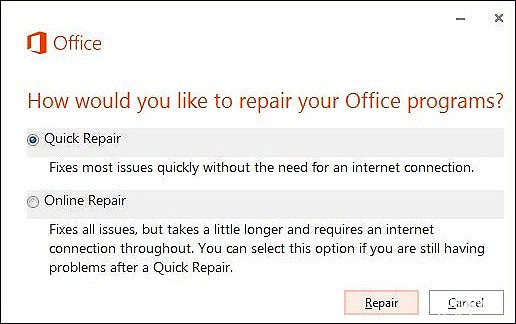
Restaurar la instalación de Microsoft Word Office
- Abra el Panel de control y haga clic en Desinstalar un programa.
- Ahora busque Microsoft Word en la lista de programas disponibles y haga clic derecho en él.
- Haga clic en Editar y seleccione Reparar en la siguiente ventana.
- Recomendamos seleccionar Solución rápida primero y ver si eso resuelve el problema.
- Si no es así, siga los pasos anteriores nuevamente y seleccione Reparación en línea.
Desinstale y vuelva a instalar MS Word limpiamente
- Abra el Panel de control y haga clic en Desinstalar un programa.
- En la ventana que se vuelve a abrir, busque Microsoft Word y haga clic con el botón derecho en él.
- Seleccione Desinstalar y siga las instrucciones en pantalla para completar el proceso.
- Luego abra el cuadro de diálogo Ejecutar presionando las teclas Windows + R simultáneamente.
- Escriba% appdata% en el cuadro de texto del cuadro de diálogo y presione Entrar. Esto lo llevará a la ubicación donde se almacenan los datos de Microsoft Word.
- En la ventana que se vuelve a abrir, haga doble clic en la carpeta de Microsoft y elimine la carpeta de Word.
- Luego, vuelva a abrir el cuadro de diálogo Ejecutar presionando Windows + R al mismo tiempo.
- En el cuadro de texto del cuadro de diálogo, escriba% Programdata% y presione Entrar.
- Repita el paso 6 para eliminar cualquier archivo restante de Microsoft Word de su computadora.
- Finalmente, reinstale Word.
Editando el registro
- Abra el cuadro de diálogo Ejecutar presionando Windows + R al mismo tiempo.
- Escriba "Regedit" en el cuadro de texto del cuadro de diálogo y presione Entrar. Se abrirá el registro de Windows.
- En el editor de registro, navegue hasta la ubicación que se muestra a continuación. Verifique todas las claves debajo de la clave de Office. En nuestro caso, Word estaba con la clave 12.0, pero esto puede variar.
HKEY_CURRENT_USER / Software / Microsoft / Office / 12.0 / Word - Ahora haga doble clic en la clave de Word y elimine la conexión de "Datos" que contiene.
- Luego cierre el editor de registro e intente abrir Microsoft Word nuevamente.
Sugerencia del experto: Esta herramienta de reparación escanea los repositorios y reemplaza los archivos dañados o faltantes si ninguno de estos métodos ha funcionado. Funciona bien en la mayoría de los casos donde el problema se debe a la corrupción del sistema. Esta herramienta también optimizará su sistema para maximizar el rendimiento. Puede ser descargado por Al hacer clic aquí
Preguntas frecuentes
¿Por qué Word deja de funcionar de repente?
Las razones por las que MS Word de repente no responde pueden ser las siguientes: Daños en los archivos de MS Word debido a una infección de virus. Complementos o extensiones de terceros. Los problemas de hardware y software hacen que MS Word falle, como conflictos de software.
¿Por qué deja de funcionar Microsoft Word?
Intente restaurar Office o desinstalarlo y reinstalarlo. Si esto aún no ayuda, debe tener los últimos controladores de dispositivo instalados en su computadora. Si Office se inicia en modo seguro, desactive los complementos de la aplicación y los complementos COM uno por uno. Reinicie la aplicación (no en modo seguro esta vez).
¿Cómo reinicio Microsoft Word?
- Cierre la aplicación Word;
- Desinstale Normal. DOTM y BuildingBlocks. DOTX: estos archivos se restaurarán automáticamente la próxima vez que inicie Word.
- Use Regedit para eliminar HKEY_CURRENT_USER \ Software \ Microsoft \ Office \ 14.0 \ Word \ Data: se restaurará automáticamente la próxima vez que inicie Word.
¿Cómo restauro un Microsoft Office dañado?
- Haga clic en "Archivo" y seleccione "Abrir" (en la versión actual, haga clic en el icono "Office" y luego en "Abrir").
- Haga clic en el botón desplegable junto al botón "Abrir" y seleccione la opción "Abrir y reparar".
- Siga las instrucciones en pantalla para restaurar archivos de MS Office dañados.


